Aplikacije Windows 10 niso prenesene

- 3812
- 1151
- Van Zulauf
Ena od relativno pogostih težav z operacijskim sistemom Windows 10 - Napake pri posodabljanju in prenosu aplikacij iz trgovine Windows 10. Kode napak so lahko drugačne: 0x80072EFD, 0x80073cf9, 0x80072EE2, 0x803f7003 in drugi.
V tej navodili. Sprva preprostejše metode, ki malo vplivajo na sam OS (in zato varno), in potem, če ne pomagajo, bolj vplivajo.
Pred nadaljevanjem: Če se nenadoma napake pri prenašanju aplikacij Windows 10 začnejo po namestitvi protivirusa, ga poskusite začasno odklopiti in preverite, ali je to rešilo težavo. Če ste pred težavami težav prekinili "vohunske funkcije" Windows 10 s programi tretjih strank, preverite, ali Microsoft strežniki niso prepovedani v datoteki gostiteljev. Gosti datoteko Windows 10). Mimogrede, če še vedno niste znova zagnali računalnika, to storite: morda je treba sistem posodobiti in po ponovnem zagonu bo trgovina znova delovala. In zadnji: preverite datum in čas v računalniku.
Ponastavitev sistema Windows 10, izstopite iz računa
Prva stvar, ki jo je treba poskusiti, je, da izpustite trgovino Windows 10, pa tudi izstopite iz svojega računa in pojdite znova.
- Če želite to narediti, po zaprtju trgovine z aplikacijami pokličite v iskanju Wsreset in izvrši ukaz v imenu skrbnika (glej. posnetek zaslona). Enako lahko storite s pritiskom na ključe Win+R in vstopate Wsreset.

- Po uspešnem zaključku ekipe (delo je videti kot odprto, včasih že dolgo okno ukazne vrstice) se bo trgovina z aplikacijami za Windows samodejno zagnala
- Če aplikacije niso začele prenesti Wsreset, Zapustite svoj račun v trgovini (kliknite ikono računa, izbira računa, pritisnete gumb "Exit"). Zaprite trgovino, začnite znova in znova se prijavite s svojim računom.
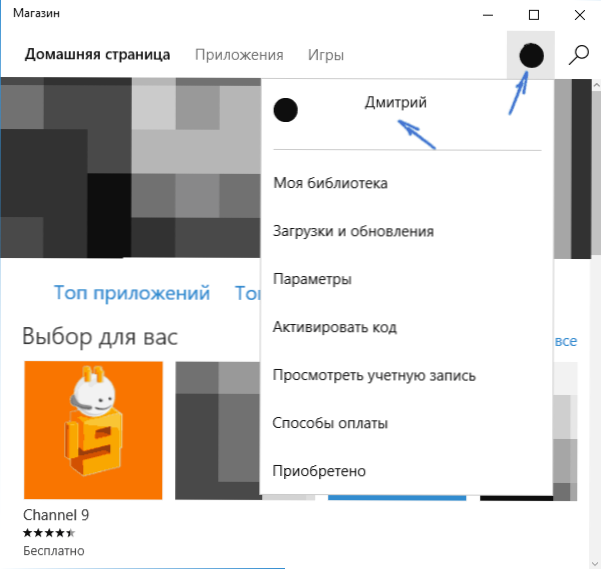
Pravzaprav metoda ni tako pogosto delavka, vendar priporočam, da začnete z njo.
Odprava sistema Windows 10
Drug preprost in varen način za poskus je vgrajena orodja za diagnostiko in izločanje za Windows 10.
- Pojdite na nadzorno ploščo (glejte. Kako odpreti nadzorno ploščo v sistemu Windows 10)
- Izberite "Iskanje in popravljanje težav" (če imate "kategorijo" v polju "gledanje") ali "Odpravljanje težav" (če "ikone").
- Na levi klik "Oglejte si vse kategorije".
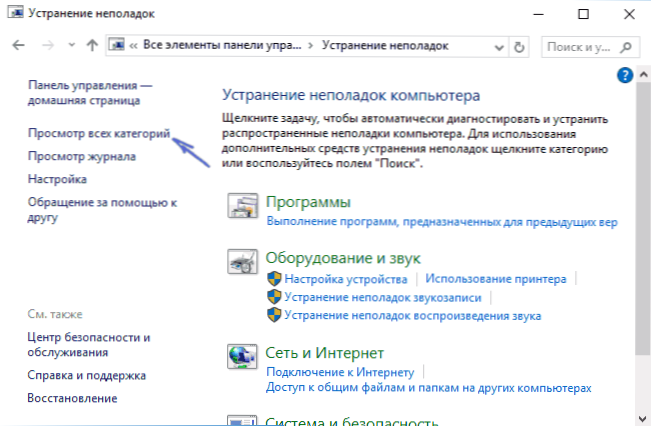
- Iščite in odpravite težave za "Windows Update" in "Aplikacije iz trgovine Windows".
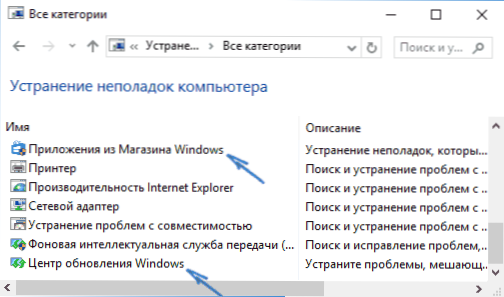
Po tem za vsak slučaj znova zaženite računalnik in znova preverite, ali so aplikacije nameščene iz trgovine zdaj.
Ponastavitev središča posodobitev
Naslednjo metodo je treba začeti z odklopom iz interneta. Ko ste prekinjeni, naredite naslednje korake:
- Zaženite ukazno vrstico v imenu administratorja (skozi desni meni z gumbom "Start", po katerem so naslednji ukazi v redu.
- Neto stop wuauserv
- Premakni C: \ Windows \ Softwaredistribution C: \ Windows \ Softwaredistributacija.Bak
- Net Start Wuauserv
- Zaprite ukazno vrstico in znova zaženite računalnik.
Preverite, ali so se aplikacije začele prenašati iz trgovine po teh dejanjih.
Ponovna namestitev trgovine Windows 10
O tem, kako to storiti, sem že pisal v navodilih, kako namestiti trgovino Windows 10 po brisanju, tukaj bom prinesel bolj na kratko (pa tudi učinkovito).

Najprej v imenu skrbnika zaženite ukazno vrstico in nato vnesite ukaz
PowerShell -SexecitationPolicy Neomejeno -Command "& $ manifest = (get -appxpackage Microsoft.WindowsStore).InstallLocation + '\ appxManifest.Xml '; Dodaj -appxPackage -DissablevelopmentMode -register $ manifest "
Kliknite Enter in po zaključku ukaza zaprite ukazno vrstico in znova zaženite računalnik.
Trenutno so to vsi načini, ki jih lahko ponudim za rešitev opisanega problema. Če se pojavi kaj novega, bom dodal vodstvo.

